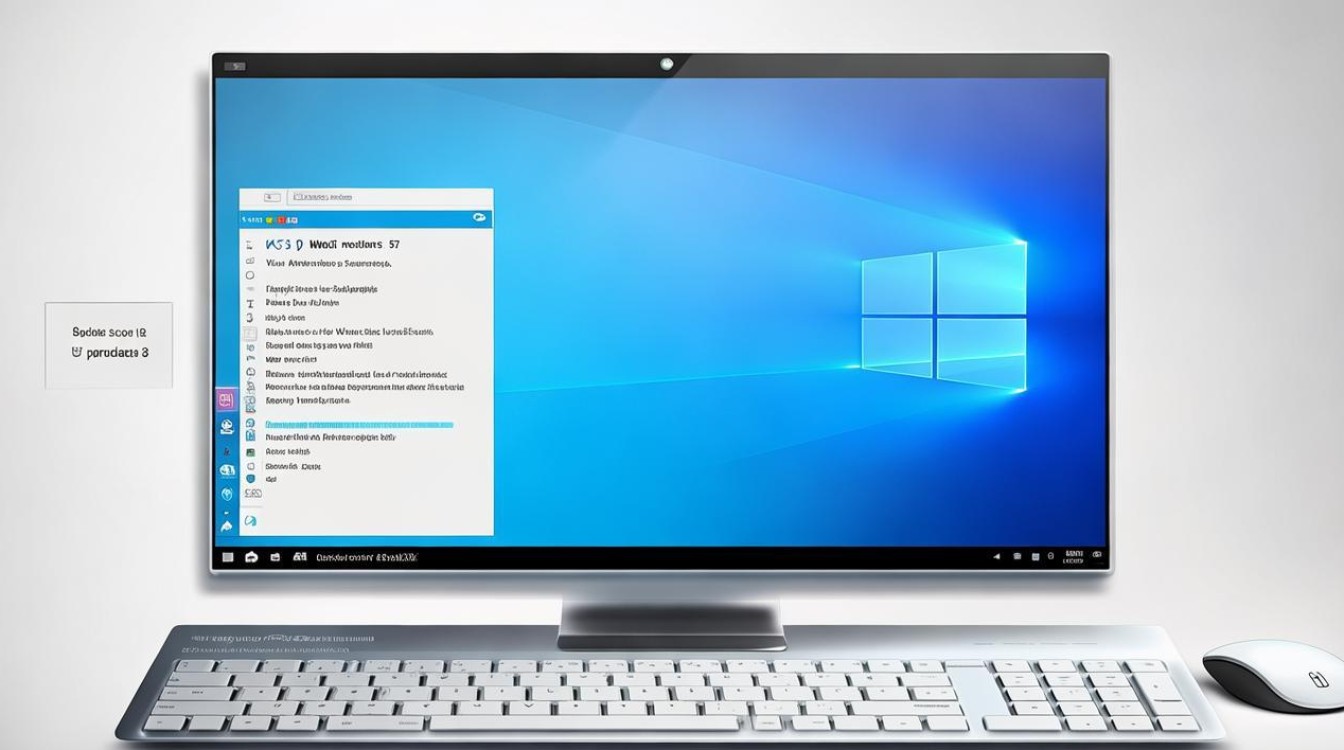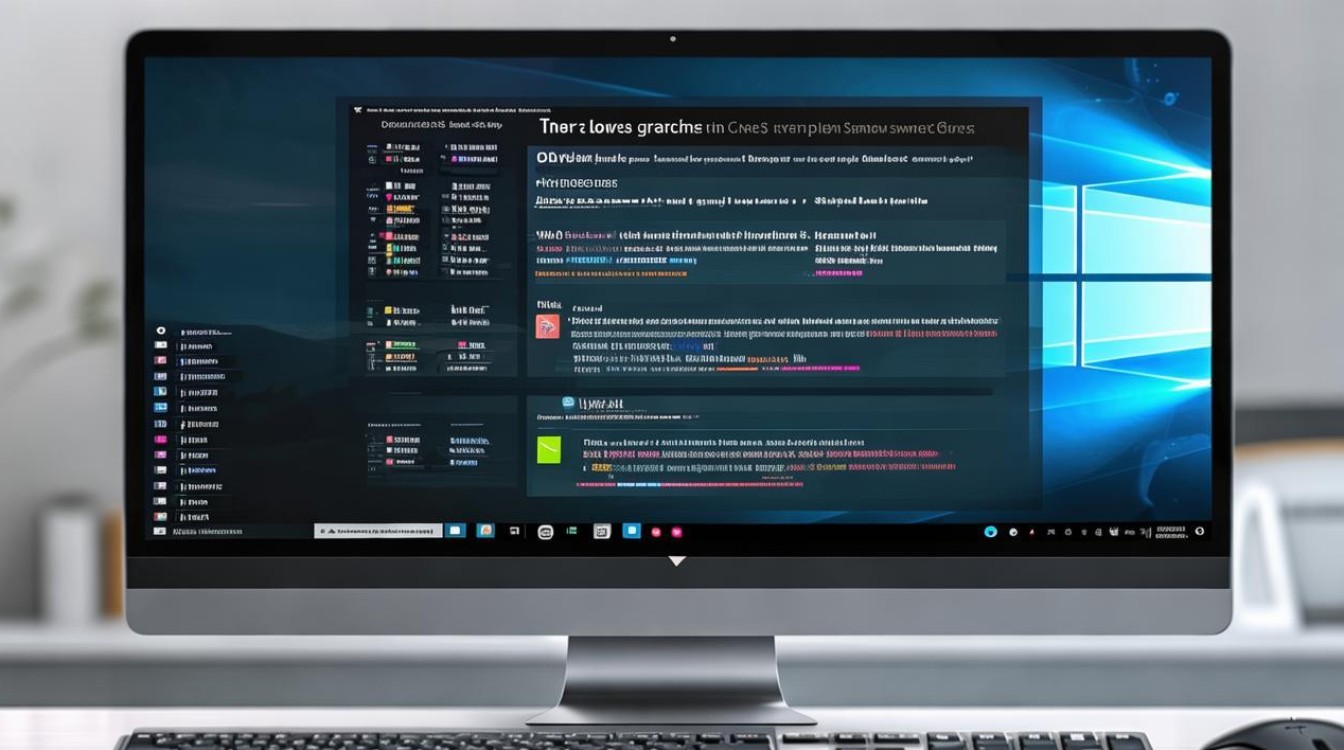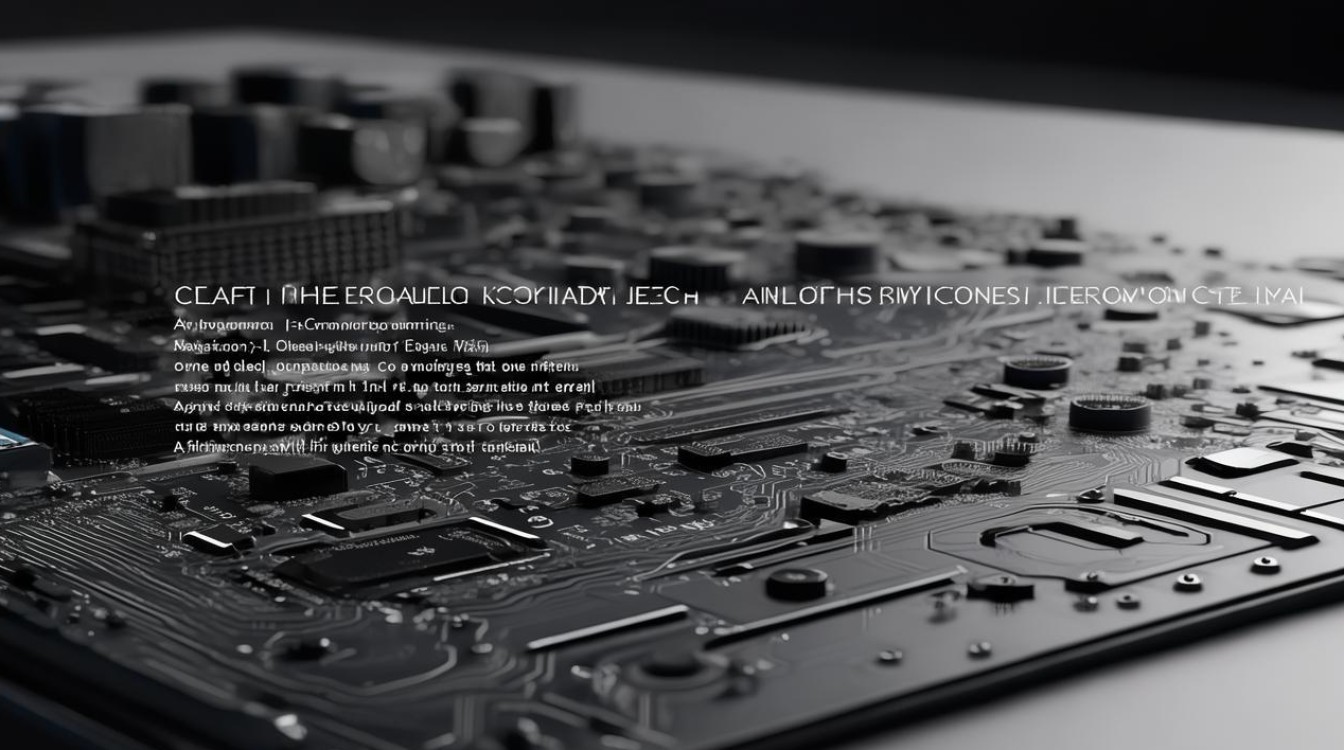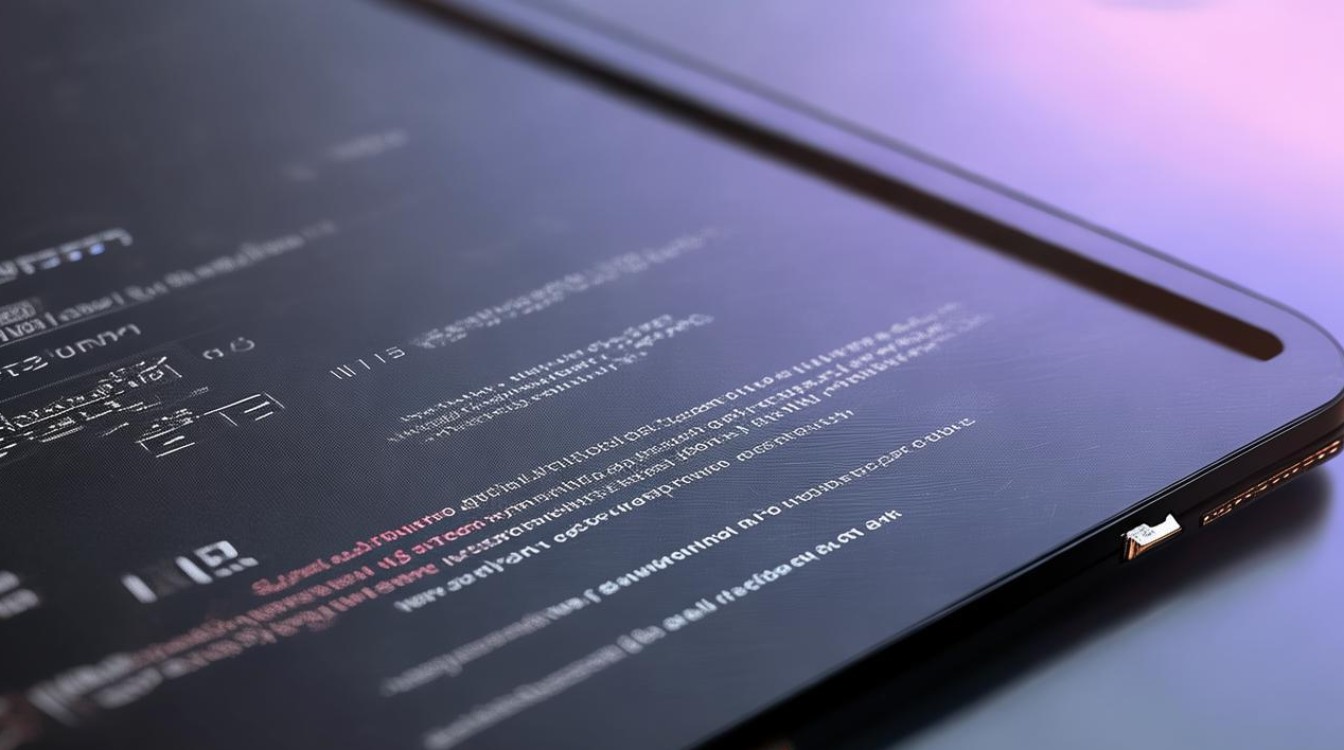系统无法从硬盘安装
shiwaishuzidu 2025年4月10日 12:16:32 系统 14
系统无法从硬盘安装可能原因有:硬盘故障、分区问题、引导记录损坏、系统文件损坏或不兼容等。
系统无法从硬盘安装的详细解答
当您尝试从硬盘安装操作系统时,可能会遇到各种问题,以下是一些常见的原因及其解决方法:

硬盘未正确分区或格式化
问题描述:
- 硬盘没有分区或分区不正确。
- 分区格式不符合安装要求(如NTFS、FAT32等)。
解决方法:
- 使用磁盘管理工具(如Windows的磁盘管理、第三方工具如GParted)对硬盘进行分区和格式化。
- 确保分区格式与操作系统要求一致。
| 工具名称 | 功能描述 | 适用系统 |
|---|---|---|
| 磁盘管理 | Windows内置工具,用于管理磁盘分区 | Windows |
| GParted | 开源磁盘分区工具,支持多种文件系统 | Linux、Windows |
BIOS/UEFI设置不正确
问题描述:
- BIOS/UEFI中未将硬盘设置为启动顺序的首选项。
- UEFI模式下,硬盘未正确配置为GPT分区表。
解决方法:
- 进入BIOS/UEFI设置界面,将硬盘设置为第一启动项。
- 确保在UEFI模式下,硬盘已正确配置为GPT分区表。
| 设置项 | 功能描述 | 操作步骤 |
|---|---|---|
| 启动顺序 | 设置硬盘为首选启动设备 | 进入BIOS/UEFI,找到启动选项,调整硬盘顺序 |
| 分区表类型 | 配置硬盘为GPT分区表 | 在UEFI设置中选择硬盘,设置为GPT模式 |
安装介质损坏或不兼容
问题描述:

- 安装介质(如U盘、光盘)损坏或不兼容。
- 下载的安装镜像文件不完整或损坏。
解决方法:
- 重新下载或制作安装介质。
- 验证下载的镜像文件的完整性(如使用MD5校验)。
| 操作步骤 | 功能描述 | 注意事项 |
|---|---|---|
| 重新下载 | 从官方网站重新下载操作系统镜像 | 确保网络连接稳定,避免下载中断 |
| 校验文件 | 使用校验工具验证文件完整性 | 对比官方提供的校验值,确保文件未损坏 |
硬件故障或兼容性问题
问题描述:
- 硬盘本身存在物理故障。
- 主板、硬盘接口等硬件不兼容。
解决方法:
- 使用硬盘检测工具检查硬盘健康状态。
- 更换硬盘或升级硬件以解决兼容性问题。
| 工具名称 | 功能描述 | 适用场景 |
|---|---|---|
| CrystalDiskInfo | 硬盘健康监测工具,可查看硬盘状态 | 检测硬盘是否存在物理故障 |
| HD Tune | 硬盘性能测试工具,包含错误扫描功能 | 检测并修复硬盘逻辑错误 |
驱动程序问题
问题描述:
- 在安装过程中缺少必要的驱动程序。
- 驱动程序版本过旧或不兼容。
解决方法:

- 访问硬件制造商官网,下载并安装最新的驱动程序。
- 使用驱动更新工具自动检测并更新驱动程序。
| 工具名称 | 功能描述 | 适用场景 |
|---|---|---|
| 驱动精灵 | 自动检测并更新硬件驱动程序 | 适用于Windows系统,简化驱动安装过程 |
| Device Manager | Windows内置设备管理器,可手动更新驱动 | 适用于高级用户,可精确控制驱动安装 |
安全软件或病毒干扰
问题描述:
- 安全软件误报安装文件为病毒。
- 系统中存在病毒或恶意软件干扰安装过程。
解决方法:
- 暂时禁用安全软件或添加安装文件到白名单。
- 使用杀毒软件彻底扫描并清除病毒。
| 操作步骤 | 功能描述 | 注意事项 |
|---|---|---|
| 禁用安全软件 | 暂时关闭安全软件以避免误报 | 安装完成后及时重新启用安全软件 |
| 扫描病毒 | 使用杀毒软件全面扫描系统 | 确保杀毒软件库为最新版本,提高查杀率 |
FAQs
Q1: 如果硬盘是全新的,为什么还是无法从硬盘安装系统? A1: 即使硬盘是全新的,也需要进行正确的分区和格式化,还需要确保BIOS/UEFI设置正确,以及安装介质和镜像文件无误,请检查这些方面,确保每一步都按照要求执行。
Q2: 安装过程中出现“缺少驱动程序”的提示,应该怎么办? A2: 这通常是因为系统未能自动识别或包含所有必要的硬件驱动程序,您可以访问硬件制造商的官网,下载并安装最新的驱动程序,也可以尝试使用驱动更新工具来自动检测并安装缺失的驱动程序。